热门标签
热门文章
- 1链式二叉树的创建
- 2Math.abs()方法
- 3High-Resolution Image Synthesis with Latent Diffusion Models翻译
- 4树莓派介绍&树莓派3代B+型开发板_树莓派开发板
- 5学习笔记-华为IPD转型2020:1,IPD的重要意义
- 6【视频理解】2022-CVPR-Video Swin Transformer
- 7REGEXP_REPLACE 函数_regexp_replace(a.tranding_market,'([^,]+)(,\1)*(,|
- 8贝叶斯网络之父Judea Pearl力荐、LeCun点赞,这篇长论文全面解读机器学习中的因果关系_bernhard sch枚lkopf
- 9IOS人脸识别开发入门教程--人脸检测篇_didoutputsamplebuffer
- 10教程|Word/WPS永久更改默认背景颜色_彻底修改word背景
当前位置: article > 正文
Docker专题-03 Log-Driver日志转存
作者:我家自动化 | 2024-03-22 19:41:13
赞
踩
Docker专题-03 Log-Driver日志转存
Docker专题教程
`注`:-
本教程由羞涩梦整理同步发布,本人技术分享站点:blog.hukanfa.com
-
转发本文请备注原文链接,本文内容整理日期:2024-03-19
-
csdn 博客名称:五维空间-影子,欢迎关注
-
说明
- 容器运行后,可以通过
docker logs -f imageId命令方式实时查看容器运行日志 - 如果容器内的主应用是
java程序,可以通过tee命令将日志转存到文件同时不影响控制台日志输出
java -jar xxx.jar | tee /logs/app.log- 1
- 如果容器内应用程序已经自定义日志生成路径,此时只要挂载出来即可
- 除了以上方式存储日志外,还可以通过下面的方法将容器日志集中保存,方便集中管理、限制日志大小及后续告警
- 容器运行后,可以通过
1.3.1 log-driver 介绍
-
说明
json-file是docker默认使用的日志驱动插件,默认情况下运行中的容器日志存放在如下目录
# 默认的日志路径 /var/lib/docker/containers/容器ID/容器ID-json.log- 1
- 2

- 当然docker-log-driver也提供了多套现成的日志驱动插件
# 常用的日志驱动插件如下 local json-file syslog gelf fluentd loki- 1
- 2
-
提示- 日志的销毁是随着容器而销毁,stop容器不会导致日志销毁,rm容器后日志才跟随其一并移除
- 只有重启容器或启动构建新的容器才会走新的日志驱动
- 配置生效后不会在目录
/var/lib/docker/containers/容器ID/生成新的日志文件,日志会走日志驱动插件的存储流程 - 使用命令docker logs还是会将容器日志打印出来
1.3.2 log-driver 配置
-
操作如下
- 全局配置
# 可以通过修改配置,限制单个日志文件大小及保留的日志份数 vim /etc/docker/daemon.json ... "log-driver": "json-file", "log-opts": { "max-size": "100m", "max-file": "3" }, ...- 1
- 2
- 3
- 4
- 5
- 6
- 7
- 8
- 9
- 单容器运行设置
docker run --log-driver json-file --log-opt max-size=10m alpine echo hello world- 1
docker-compose方式运行设置
# 将控制台标准及错误输出上传到远程机集中保存,当然可以对rsyslog配置更细致的分类存储规则,这里不细讲 version: '3' services: superset: image: superset:diy-v1.8 container_name: superset hostname: superset restart: always ports: - 8080:8088 environment: - TZ=Asia/Shanghai - SUPERSET_SECRET_KEY=oCghysSLvk2BSa9bPEOz6avKzjLHYkedO6ztCZ/sv5j3pwuIg63wVLeY volumes: - ./logs:/app/superset_home logging: driver: "syslog" options: syslog-address: "tcp://192.168.26.22:514" tag: "superset" # 给日志打上标识,这样在远程机上查看日志时就知道是哪个服务的日志了
- 1
- 2
- 3
- 4
- 5
- 6
- 7
- 8
- 9
- 10
- 11
- 12
- 13
- 14
- 15
- 16
- 17
- 18
- 19
- 20
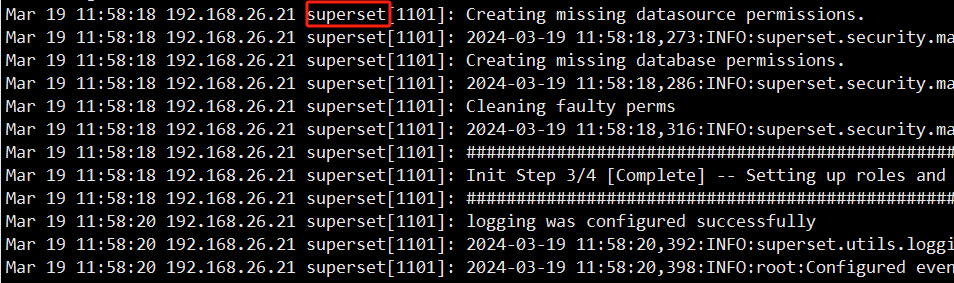
- 附上
rsyslog配置/etc/rsyslog.conf,仅供参考
### 打开一下注释,允许通过 tcp 和 udp 协议进行传输 module(load="imudp") # needs to be done just once input(type="imudp" port="514") module(load="imtcp") # needs to be done just once input(type="imtcp" port="514") ### 新增以下两项 # 定义远程日志存储的模板,这里按照远程主机ip地址进行日志分类存储 # /data/nfsShare/192.168.26.21/192.168.26.21_2024-03-18.log $template Remote,"/data/nfsShare/%fromhost-ip%/%fromhost-ip%_%$YEAR%-%$MONTH%-%$DAY%.log" # 这是一条匹配规则,只有符合规则的远程IP或主机名称才会应用上面定义的模板。否则存到默认路径 /var/log/message :fromhost-ip, isequal, "192.168.26.21" ?Remote :fromhost-ip, isequal, "vpc-hukanfa-01" ?Remote- 1
- 2
- 3
- 4
- 5
- 6
- 7
- 8
- 9
- 10
- 11
- 12
- 配置完需重启 rsyslog 服务
# 一般linux操作系统都默认安装了这个服务 systemctl restart rsyslog- 1
- 2
声明:本文内容由网友自发贡献,不代表【wpsshop博客】立场,版权归原作者所有,本站不承担相应法律责任。如您发现有侵权的内容,请联系我们。转载请注明出处:https://www.wpsshop.cn/w/我家自动化/article/detail/290483?site
推荐阅读
相关标签


